Win11系统怎么添加电脑网络?Win11系统添加电脑网络教程
当我们使用计算机时,我们肯定会使用计算机网络。但是当我们在使用电脑时不自动连接到网络时,我们需要手动添加。让我们来看看Win11如何添加网络。
第一步:首先点击右下角宽带图标,打开“网络和internet设置”
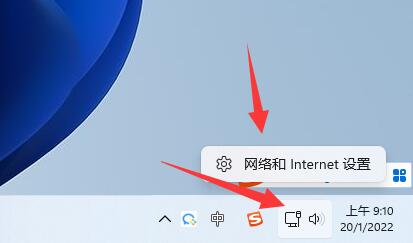
第二步:接着进入网络设置下的“拨号”
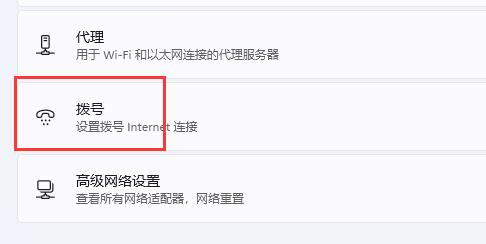
第三步:进入后,点击上方的“设置新连接”
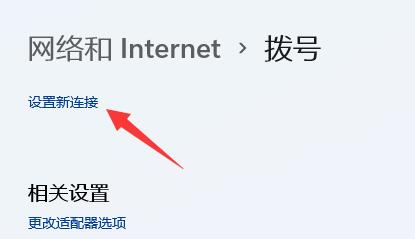
第四步:接着选择“设置新网络”选项。
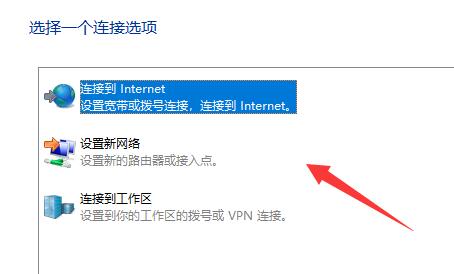
第五步:最后在其中选中你需要添加的新网络,再输入对应的网络信息就可以完成连接了。
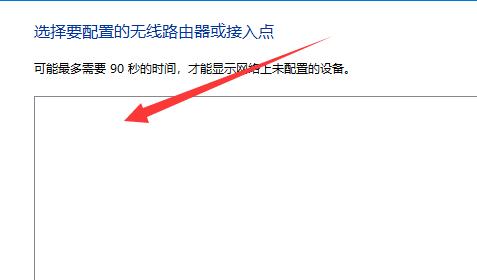
以上就是给大家分享的win11如何添加网络的全部内容,更多精彩内容尽在系统520!
相关文章
- 为什么Win11不流畅?电脑升级Win11后不流畅卡顿怎么办?
- Win11会自动更新吗 Win11自动更新好不好
- Win11怎么进入Bios设置?Win11进入Bios设置图文教程
- Win11开始菜单怎么设置成左下角?Win11开始菜单设置成左下角的方法
- Win11天选姬怎么出来 Win11天选姬打开教程
- Win11开发人员模式打不开 Win11启用开发人员模式
- Win11预览体验计划报错怎么办?Win11预览体验计划报错的解决方法
- Win11专业版打开电脑后白屏怎么办?Win11电脑白屏解决办法
- Win11小组件不显示内容怎么办?
- Win11系统BackgroundTaskHost.exe系统错误如何修复?
- Win11如何设置输入法候选字体大小?输入法候选字体设置教程
- Win11系统怎么添加美式键盘?Win11系统添加美式键盘教程
- 老电脑安装Win11教程图解 老电脑Win11系统安装教程
- Win11正式版网卡驱动怎么更新?Win11正式版网卡驱动更新操作方法
- Win11怎么初始化电脑?Win11初始化教程
- 为什么Win11打不开安全中心?Win11打不开安全中心解决办法
热门教程
Win10视频不显示缩略图怎么办?
2Win11安卓子系统安装失败
3笔记本Win7系统屏幕变小两侧有黑边怎么解决?
4Win7旗舰版COM Surrogate已经停止工作如何解决?
5Win10总提示已重置应用默认设置怎么解决?
6Win10如何强制删除流氓软件?Win10电脑流氓软件怎么彻底清除?
7Win11开始菜单怎么样设置在左下角?Win11开始菜单移至左下角步骤
8Win7电脑字体怎么改回默认字体?Win7改回默认字体方法?
9Win11分辨率改不了怎么办?Win11分辨率调整方法
10Windows11打印机驱动怎么安装?Windows11打印机驱动安装方法分享
装机必备 更多+
重装教程
大家都在看
电脑教程专题 更多+
